Gli utenti iPad di solito impostano un passcode sui propri dispositivi per motivi di privacy e sicurezza. Ma questa funzione di sicurezza può essere problematica se dimentichi il passcode dell’iPad.
E quando inseriscono il passcode sbagliato, l’iPad viene disabilitato. È un problema comune che gli utenti di iPad devono affrontare spesso, quindi discuteremo su come riparare l’iPad disabilitato.
Condivideremo diverse soluzioni all’errore”iPad disabilitato, connettiti a iTunes”e potrai selezionare a l’opzione che funziona meglio per la tua situazione.
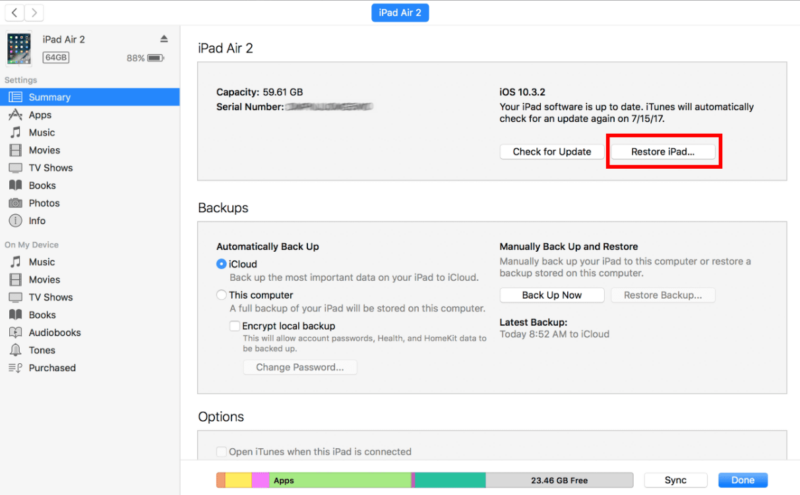
Perché il mio iPad mostra’iPad è disabilitato, connettiti a iTunes’?
Se inserisci più volte un passcode errato, l’iPad visualizzerà un messaggio che dice’iPad è disabilitato, connettiti a iTunes’.
Dopo il quinto tentativo sbagliato, il dispositivo viene disabilitato per un tempo limitato, ma dopo dieci tentativi sbagliati di fila, l’iPad viene disabilitato definitivamente. Devi sbloccarlo utilizzando iTunes o qualsiasi altro metodo adatto.
Come ripristinare iPad disabilitato con iTunes?
Quando il tuo iPad è disabilitato, viene visualizzato un messaggio per collegarlo a iTunes. È un metodo semplice per sbloccare l’iPad. Tuttavia, funziona solo quando il tuo dispositivo è sincronizzato con il computer.
Se hai già sincronizzato il tuo dispositivo, procedi nel seguente modo:
Passaggio 1: Collega il tuo iPad al computer tramite un cavo USB.
Passaggio 2: Avvia iTunes e seleziona l’icona che rappresenta il tuo dispositivo.
Passaggio 3: > Vai alla scheda Riepilogo. Fare clic sul pulsante Ripristina. Completa la conferma e attendi il completamento del processo.
Come sbloccare l’iPad disabilitato senza iTunes o un passcode
Il modo migliore per sbloccare l’iPad disabilitato senza iTunes o un passcode è tramite Tenorshare 4uKey. È uno strumento di terze parti che ti aiuta a sbarazzarti di qualsiasi tipo di blocco dell’iPad/iPhone senza alcuna condizione.
Non è necessario inserire l’ID Apple, la password o altro. Basta seguire alcuni semplici passaggi e sbloccare il dispositivo.
Con questo unico strumento, puoi rimuovere il passcode, il passcode per il tempo di utilizzo, i profili MDM, il blocco di attivazione e Touch ID/Face ID. È una soluzione completa per i blocchi di iPad e iPhone.
Funziona con gli ultimi iPadOS e iOS 16. Non hai bisogno di iTunes o iCloud. La parte migliore è che funziona su Windows e Mac.
Come sbloccare iPad disabilitato senza iTunes tramite hard reset
Come sbloccare iPad disabilitato senza iTunes tramite hard reset. Non richiede un computer o alcun software. Tutto quello che devi fare è premere i pulsanti specifici e inserire il passcode. Se non ricordi il passcode, questo metodo non fa per te.
iPad senza pulsante Home:
In primo luogo, premi e rilascia il pulsante del volume che si trova più vicino al pulsante in alto. Ripeti questo passaggio con l’altro pulsante del volume. Successivamente, tieni premuto il pulsante in alto fino a quando il logo Apple non appare sullo schermo.
iPad con pulsante Home:
Tieni premuti i pulsanti Home e in alto fino a quando sullo schermo non appare il logo Apple.
Molti utenti hanno affermato di aver provato questo metodo. Dopo aver ripristinato a fondo il dispositivo, possono inserire il passcode e il dispositivo non viene disabilitato. Se non vedi che l’iPad è disabilitato, connettiti al messaggio di iTunes, inserisci il passcode e sblocca il tuo dispositivo.
Come sbloccare l’iPad disabilitato con iCloud
Se conosci l’Apple ID e password del dispositivo, puoi ripristinare o sbloccare il tuo iPad tramite iCloud. È un metodo semplice. iCloud ha l’app Trova iPhone, che ti aiuterà a inizializzare il dispositivo da remoto.
Come sbloccare l’iPad disabilitato senza computer
iPhone ha introdotto un’opzione Cancella iPad in iPadOS 15.2 e versioni successive. Vedi l’opzione sulla schermata principale e può cancellare il dispositivo senza utilizzare un computer o uno strumento di terze parti. Ma dovresti conoscere l’ID Apple e la password per questo metodo.
Passaggio 1: tocca l’opzione Cancella iPad nella schermata principale. Tocca nuovamente Inizializza iPad per confermare.
Passaggio 2: inserisci l’ID Apple e la password.
Passaggio 3: tocca nuovamente Inizializza iPad. Ora, il dispositivo verrà cancellato da solo.
Quali passaggi puoi seguire per evitare l’errore di disabilitazione dell’iPad in futuro?
Ecco alcuni suggerimenti per impedire la disabilitazione dell’iPad. Puoi tenerli a mente per evitare problemi in futuro:
Non consegnare l’iPad a bambini che potrebbero inserire più volte il passcode sbagliato. Dopo aver modificato il passcode, scrivilo su un pezzo di carta o un taccuino. Ti aiuterà a ricordare facilmente il nuovo passcode. Se hai spesso problemi con questo problema, prova a non utilizzare il blocco con passcode. Invece, puoi utilizzare Face ID o Touch ID.
Qual è il metodo migliore?
Abbiamo evidenziato vari metodi che puoi utilizzare per risolvere il problema”iPad disabilitato, connettiti a iTunes”. Tutti hanno alcune condizioni e prerequisiti, quindi devi scegliere un metodo adatto in base al tuo scenario.
I nostri consigli sarebbero di utilizzare Tenorshare 4uKey. Funziona in ogni caso e non è necessario inserire passcode, ID Apple, password o altro. Devi solo seguire alcuni semplici passaggi che abbiamo menzionato e il tuo iPad verrà sbloccato in pochissimo tempo.
Tenorshare ha anche una guida dettagliata sul processo che puoi consultare qui.
=============
Informazioni sull’azienda: Tenorshare è stata fondata nel 2007 e fornisce soluzioni per il recupero dei dati, la gestione dei contenuti del dispositivo, il recupero della password, la riparazione del sistema e altri elementi essenziali per smartphone e computer.
=============